- Autor Lauren Nevill [email protected].
- Public 2023-12-16 18:51.
- Última modificación 2025-01-23 15:18.
Además del hecho de que los propietarios del sitio cambian periódicamente los nombres de las secciones o categorías, o mueven artículos de una subsección a otra, también pueden cambiar el dominio en el que se encuentra el sitio. Como resultado, muchos enlaces dentro del sitio serán irrelevantes.
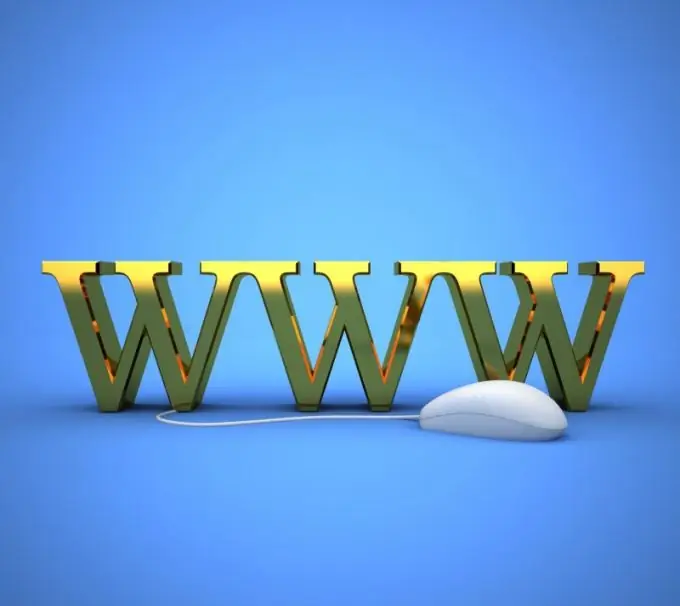
Instrucciones
Paso 1
Para actualizar los enlaces, puede utilizar el método más simple pero que requiere mucho tiempo: cambiar manualmente el nombre de dominio en cada uno de ellos. Si su sitio es relativamente nuevo y no hay muchos artículos en él, este proceso no llevará mucho tiempo. Sin embargo, para sitios grandes con cientos de enlaces, la opción manual puede ser un trabajo agotador e ingrato.
Paso 2
Una opción más eficaz es la denominada "Copia de seguridad". Es utilizado por la mayoría de los blogueros que están activos y necesitan actualizaciones periódicas de enlaces internos y externos. Para comenzar, abra la página de su sitio web o blog e inicie sesión ingresando su nombre de usuario y contraseña. En la ventana principal que se abre, seleccione la pestaña "Panel de control" y busque la sección sobre cómo crear una copia de seguridad. Cree una copia de los archivos de sus páginas web o "Copia de seguridad".
Paso 3
La mayoría de las veces, la copia de seguridad es un archivo. Por lo tanto, para continuar con el proceso de actualización, descargue los archivos creados y descomprímalos en su computadora en una carpeta separada. Abra cada archivo descomprimido con un programa de edición de texto de autocorrección. Utilice esta opción para reemplazar el nombre de dominio antiguo en los enlaces por uno nuevo, y también eliminar un atributo como Este atributo en los enlaces, como regla, conduce a páginas internas que ya están desactualizadas.
Paso 4
Tan pronto como cambie todos los enlaces antiguos, guarde todos los archivos en un solo archivo y vuelva a cargarlos en su sitio o blog. Dado que será imposible seleccionar archivos de este archivo por su cuenta, comuníquese con el servicio de soporte con una carta en la que nos indique que ha cambiado el dominio y ha realizado una copia de seguridad para actualizar los enlaces. Escriba lo que necesita de soporte técnico para permitir la restauración de nuevos archivos desde el archivo descargado y espere la actualización.






